Bagaimana Cara Membuat Judul Tabel Berulang Agar Nomor Tabel Otomatis Berurutan di Microsoft Word
Tutorial ini menjelaskan bagaimana cara membuat Judul / header Tabel berulang secara otomatis agar Nomor Tabel otomatis berurutan di Microsoft Word pada Windows.
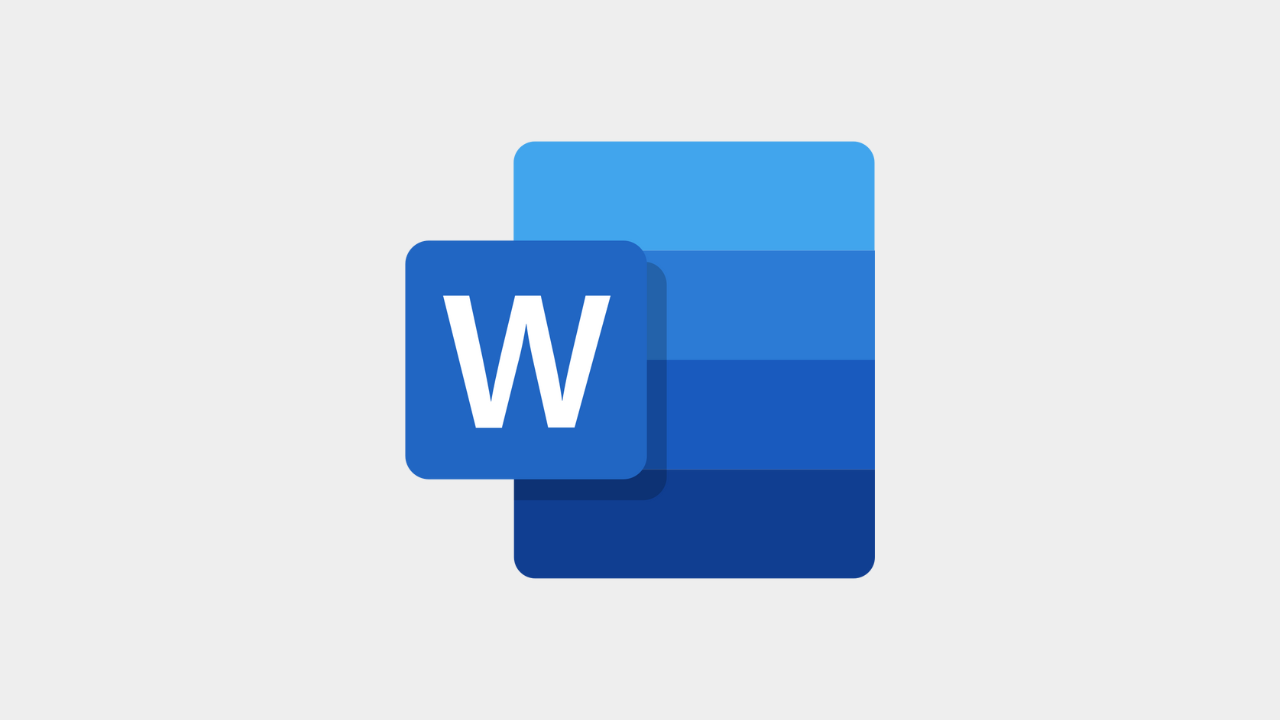
Tabel yang Anda buat terdiri dari banyak kolom baris sehingga memerlukan banyak halaman?
Tentunya akan lebih mudah jika kolom baris tersebut saling terhubung satu sama lain, tanpa perlu dipisahkan dengan kolom baris untuk Judul pada setiap halamannya, sehingga nomor setiap kolom baris dapat terhubung satu sama lain dan berurutan secara otomatis dengan sistem tab Numbering pada Microsoft Windows, yang dapat memudahkan Anda jika terdapat perubahan data suatu hari kelak.
Hal ini dapat diatasi dengan membuat sistem agar Judul tabel dapat berulang pada tiap halaman atas tabel tersebut, tanpa perlu menambahkan kolom baris khusus untuk Judul secara manual.
Tutorial di bawah ini akan menjelaskan kepada Anda bagaimana cara membuat Judul / header Tabel berulang secara otomatis agar Nomor Tabel / Table dapat secara Otomatis berurutan dengan menggunakan sistem tab Numbering di Microsoft Word pada Windows.
Ikuti langkah-langkah berikut:
1. Pastikan Anda telah menginstall Microsoft Word pada PC atau komputer Anda.
2. Masuk ke Windows Exprorer di mana file Tabel tersebut disimpan.
3. Klik kanan pada file tersebut.
4. Masuk ke menu Open with.
5. Pilih Microsoft Word.
6. Pilih dan blok Judul Tabel yang Anda inginkan agar dapat berulang pada tiap halaman atas tabel tersebut.
7. Klik kanan pada Judul yang telah Anda blok tersebut.
8. Pilih Table Properties.
9. Pilih tab Row.
10. Pilih Repeat as header row at the top of each page.
11. Judul Tabel telah berulang pada tiap halaman dan nomor pada tabel Anda dapat berurutan secara otomatis dengan menggunakan sistem tab Numbering pada Microsoft Windows.